ページの, Step 4 へ, Step 4 – Brother NC-2200W User Manual
Page 136: 簡易ネットワーク設定機能を 使用して、プリンタドライバ をインストールする, English, Mac os, X 10.2.4, 以降をご使用の場合
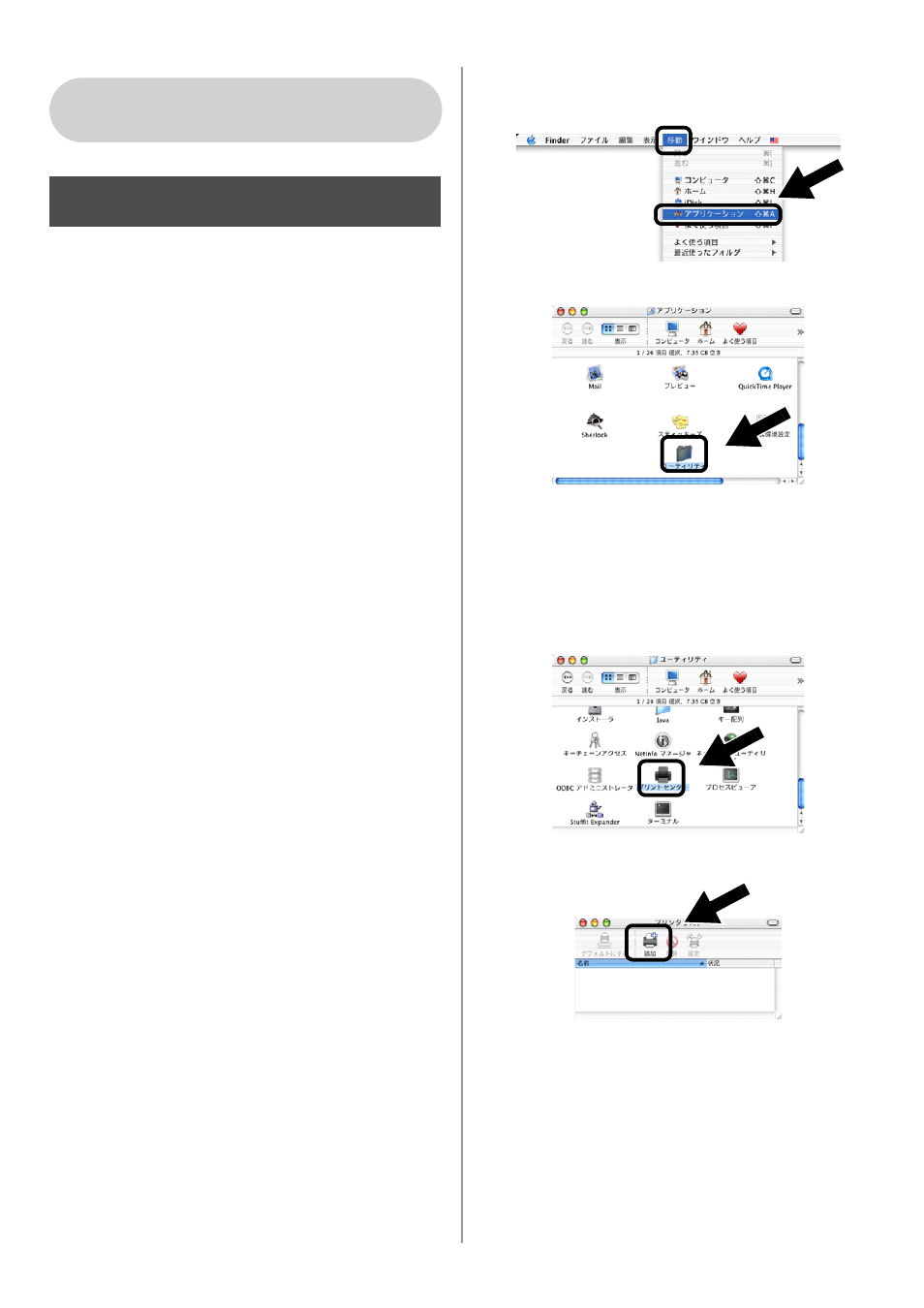
English
135
簡易ネットワーク設定機能を
使用して、プリンタドライバ
をインストールする
プリンタドライバがインストールされてい
る場合は、
い。
プリンタドライバは、ご使用のブラザープ
リンタ
/MFC/DCP
に同梱されている
CD-ROM
に含まれています。また、プリン
タドライバはインターネット上の
Brother
SolutionsCenter
(ブラザーソリューション
センター)
からダウンロードすることもできます。
次の手順で、プリンタドライバをインス
トールします。
1
CD-ROM
をコンピュータの
CD-ROM
ド
ライブに挿入し、[
Start Here OSX
]
ア
イコンをダブルクリッします。ソフト
ウェアをインストールします。
言語選択画面が表示された場合は使用
する言語を選択してください。
2
(ブラザープリンタユーザの方)
[
Install Software
]
をクリックし、メ
ニュー画面から
[
Printer Driver
]
を選
択します。
(ブラザー
MFC/DCP
ユーザの方)
[
MFC/DCP
ドライバ]
をクリックしま
す。
3
画面の指示に従ってプリンタドライバ
をインストールします。
4
[移動]
メニューから
[アプリケーショ
ン]
を選択します。
.
5
[ユーティリティ]フォルダを開きます。
6
(
Mac OS
®
X 10.2.4
ユーザの方)
[プリントセンター]
アイコンをクリッ
クします。
(
Mac OS
®
X 10.3
ユーザの方)
[プリンタ設定ユーティリティ]
アイコ
ンをクリックします。
7
[追加]
をクリックします。
Mac OS
®
X 10.2.4
~
10.3
以降をご使用の場合
Step 4
See also other documents in the category Brother Printers:
- HL-2240 (522 pages)
- HL-2240 (21 pages)
- HL-2240 (150 pages)
- HL-2240 (2 pages)
- HL 5370DW (172 pages)
- HL-2170W (138 pages)
- HL 5370DW (203 pages)
- HL 2270DW (47 pages)
- HL 2270DW (35 pages)
- HL 5370DW (55 pages)
- HL-2170W (52 pages)
- HL-2170W (137 pages)
- PT-1290 (1 page)
- DCP-585CW (132 pages)
- DCP-385C (2 pages)
- DCP-383C (7 pages)
- DCP-385C (122 pages)
- MFC 6890CDW (256 pages)
- Pocket Jet6 PJ-622 (48 pages)
- Pocket Jet6 PJ-622 (32 pages)
- Pocket Jet6 PJ-622 (11 pages)
- Pocket Jet6Plus PJ-623 (76 pages)
- PT-2700 (62 pages)
- PT-2700 (90 pages)
- PT-2700 (180 pages)
- PT-2100 (58 pages)
- PT-2700 (34 pages)
- DCP-8110DN (22 pages)
- HL 5450DN (168 pages)
- HL 5450DN (2 pages)
- HL 5450DN (2 pages)
- HL-S7000DN (9 pages)
- HL 5470DW (30 pages)
- MFC-J835DW (13 pages)
- DCP-8110DN (36 pages)
- HL 5470DW (177 pages)
- HL 5450DN (120 pages)
- DCP-8110DN (13 pages)
- HL 5470DW (34 pages)
- HL-6050D (179 pages)
- HL-6050D (37 pages)
- HL-7050N (17 pages)
- HL-6050DN (138 pages)
- PT-1280 (1 page)
- PT-9800PCN (104 pages)
